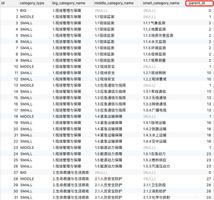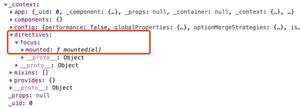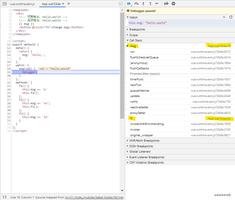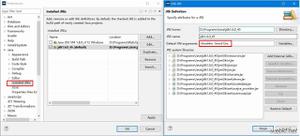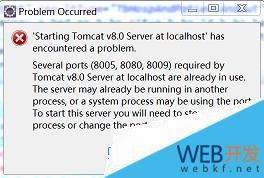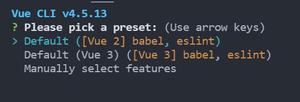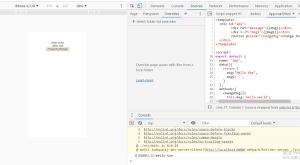【JS】Vue.js Cli 3.0 多页面开发案例解析
本文梗概
Vue 是很好用,但是以往的都是单页面应用,这就导致了一些传统的项目移植困难,一些用了 JQ 的插件的等等写法都要改变。也还用专门找到相对于的 Vue 的插件才行,这次的 Cli 3.0 可以在原来项目的基础上直接移植,非常方便。
在本文中,会讲到如下内容:
Vue 多页面的优势与劣势
Cli 3.0 的基本配置
Cli 3.0 多页面的打包上线
Cli 3.0 的目录解析
如何提升构建效率
受众人群:经常用 Vue 单页面开发的人员,对多页面有兴趣,且实际工作中有需求。老项目想前后端分离,考虑效率又不想用单页面重写的开发人员。
@[toc]
前言
Vue.js 3.0 支持单页面也支持多页面,不过对用久了 2.0 人的来说,开始还会有一点不习惯。创建方式、目录结构、运行命令都有差异。
本文将围绕实际多页面开发案例,剖析多页面从构建到上线一条龙的过程。自定义配置有蛮多种,这里只是只说其中一种。供大家参考使用。
本篇文章的目录结构核心如下:
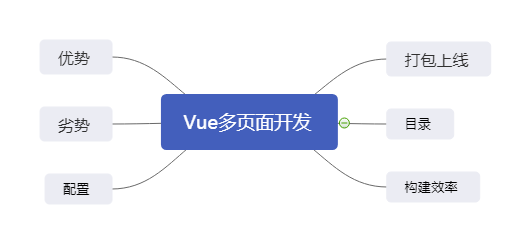
一、简述优劣势
单页面应用开发(SPA)
- 概念:只有一个 HTML 页面,所以跳转的方式是组件之间的切换;
- 优点:跳转流畅,组件化开发,组件可复用,开发便捷;
- 缺点:首屏加载过慢,SEO 优化不好。
多页面应用开发(MPA)
- 概念:有多个页面,跳转方式是页面之间的跳转;
- 优点:组件化开发,组件可复用,开发便捷,首屏加载快,SEO 优化好;
- 缺点:跳转是整个页面刷新 。
以上一对比,多页面还是有蛮多优势的,特别是在老项目想前后端分离的时候,尤为突出。虽然近几年 Vue 等框架兴起,但是以前用 JQ、JS、其他插件写的项目也不少。大多都是没有分离的,前后端分工不明确,甚至导致前端只是个写页面的,丢给跟后台去套数据。通俗点来说就是个页面仔、效果仔了。
多页面(MPA)完美地解决了这个问题,可以快速地在之前的情况下使用,并存。
二、目录文件解析
新建项目,执行:
$ vue create demo这里选默认第一个就好。
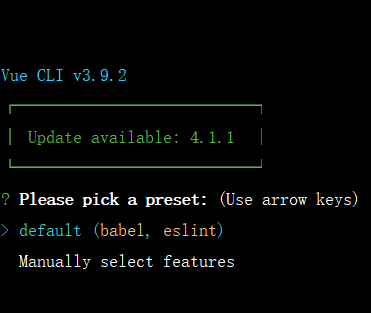
接下来用哪个方式都行,我是习惯用 npm。
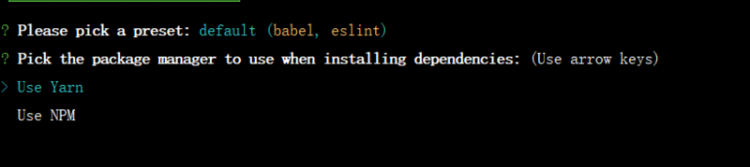
等待下载完成,初始化的目录 (为了大家清楚地对比多页面改造后的,我把初始化跟改造后都列出来来供大家比对分析):
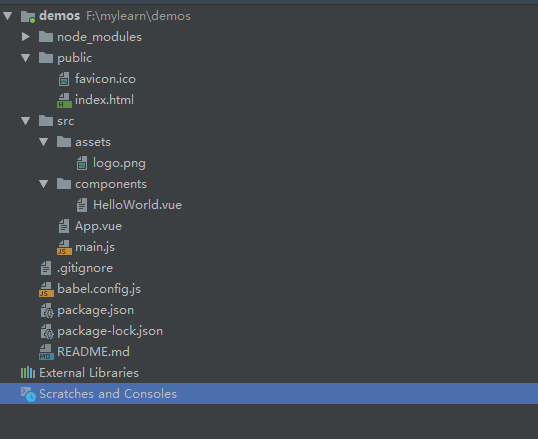
├── node_modules npm install 生成
└── public 打包所需静态资源
├── index.html 模板文件
└── favicon.ico 浏览器图标
└── src
└── assets 项目静态资源
├── logo.png
├── components 业务组件
├── App.vue
├── main.js
├── .gitignore Git提交时忽略配置
├── babel.config.js babel配置
├── package.json
├── package-lock.json
├── README.md
└── vue.config.js ( 需要自行创建 )
跟 2.0 相比,目录简化许多,webpack 配置也集成到 node_modules 去了。
留有一个配置入口,就是 vue.config.js 文件,这需要自行创建,
如没有就会用默认的 http://localhost:8080/。
也就是 2.0 中 config/Index.js 的配置移到这里去了,包括代理都在这写。
这里是已经改造成多页面的目录:
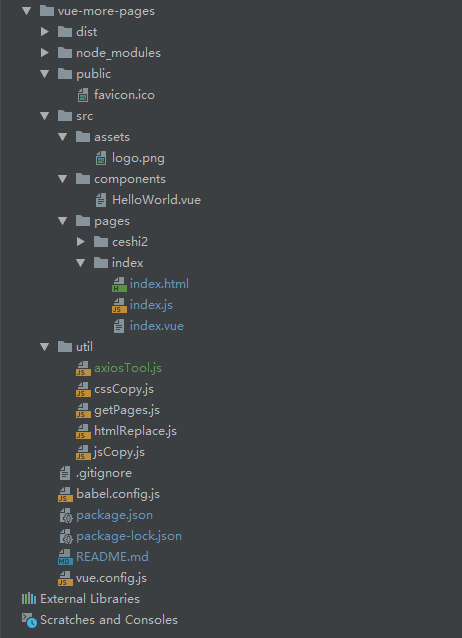
如上图,目录大体跟初始化的差不多,唯一的就是配置的在 src 中页面,一个目录生产出来就是一个单独的 HTML。
详细对应描述:
├── dist 打包后目录├── node_modules npm install 生成
└── public 打包所需静态资源
└── favicon.ico 浏览器图标
└── src
└── assets 项目静态资源
├── logo.png
├── components 业务组件
├── pages 页面文件
└── index 单个页面目录
└── index.html 单个页面目录
└── index.js 单个页面入口 js (相当于 2. 0 的 main.js)
└── index.vue 此页面页面组件
├── util 配置放置目录
└── axiosTool.js 请求封装
└── cssCopy.js 多页面 css 配置文件
└── getPages.js 多页面 模板 配置文件
└── htmlReplace.js 多页面 html 生成规则配置文件
└── jsCopy.js 多页面 js 配置文件
├── .gitignore Git提交时忽略配置
├── babel.config.js babel配置
├── package.json
├── package-lock.json
├── postcss.config.js
├── README.md
└── vue.config.js
3.0 的目录结构简洁,多页面的目录可以自行修改。改造后,原本的 public 的 index.html 就不需要了,每个页面都有一个 index.html。
三、改造配置
配置文件
配置分为四个模块,CSS 拷贝、JS 拷贝、HTML 规则以及获取页面。
在 util 中新建 cssCopy.js、jsCopy.js、htmlReplace.js、getPages.js 文件。引入 Node 的 fs 跟 glob 模块:
### cssCopy.js:
var fs = require( 'fs' );
const glob = require('glob');
/**
* css文件拷贝
* @param src
* @param dst
*/
var callbackFile = function( src, dst ){
fs.readFile(src,'utf8',function(error,data){
if(error){
console.log(error);
return false;
}
fs.writeFile(dst,data.toString(),'utf8',function(error){
if(error){
console.log(error);
return false;
}
// console.log('CSS写入成功');
fs.unlink(src,function () {// css删除成功
})
})
})
};
// 复制目录
glob.sync( './dist/css/*.css').forEach((filepath,name) => {
let fileNameList = filepath.split('.');
let fileName = fileNameList[1].split('/')[3];// 多页面页面目录
let copyName = filepath.split('/')[3];
let changeDirectory = `./dist/${fileName}/css`;// 多页面JS文件地存放址
fs.exists( changeDirectory, function( exists ){
if( exists ){// 已存在
// console.log(`${fileName}下CSS文件已经存在`)
callbackFile(filepath,`${changeDirectory}/${copyName}`)
} else{// 不存在
fs.mkdir( changeDirectory, function(){
callbackFile(filepath,`${changeDirectory}/${copyName}`)
// console.log(`${fileName}下CSS文件创建成功`)
});
}
});
});
### jsCopy.js:
var fs = require( 'fs' );
const glob = require('glob');
/**
* JS文件拷贝
* @param src
* @param dst
*/
let remoevePath = null
var callbackFile = function( src, dst ){
fs.readFile(src,'utf8',function(error,data){
if(error){
console.log(error);
return false;
}
fs.writeFile(dst,data.toString(),'utf8',function(error){
if(error){
console.log(error);
return false;
}
if(dst.includes('.map')){
// let srcName = src.split('/')[4];
// fs.unlink(`./dist/js/${srcName}.map`,function () {// 删除map
// })
// fs.unlink(`./dist/js/${srcName}`,function () {// 删除js
// })
}else{//JS写入成功
callbackFile(dst,`${dst}.map`)
}
})
})
};
// 复制目录
glob.sync( './dist/js/*.js').forEach((filepath,name) => {
let fileNameList = filepath.split('.');
let fileName = fileNameList[1].split('/')[3];// 多页面页面目录
let copyName = filepath.split('/')[3];
let changeDirectory = `./dist/${fileName}/js`;// 多页面JS文件地存放址
if(!fileName.includes('chunk-vendors')){
fs.exists( changeDirectory, function( exists ){
if( exists ){// 已存在
// console.log(`${fileName}下JS文件已经存在`)
callbackFile(filepath,`${changeDirectory}/${copyName}`)
} else{// 不存在
fs.mkdir( changeDirectory, function(){
callbackFile(filepath,`${changeDirectory}/${copyName}`)
// console.log(`${fileName}下JS文件创建成功`)
});
}
});
}
});
### htmlReplace.js
var fs = require( 'fs' );
const glob = require('glob');
/**
* html文件替换
* @param src
* @param dst
*/
var callbackFile = function( src,dst, name, filepath ){
fs.readFile(src,'utf8',function(error,data){
if(error){
console.log(error);
return false;
}
let regCss = new RegExp("\/css\/"+name+"",'g');
let regJs = new RegExp("\/js\/"+name+"",'g');
let htmlContent = data.toString().replace(regCss,`\.\/css\/${name}`).replace(regJs,`\.\/js\/${name}`);
fs.writeFile(dst,htmlContent,'utf8',function(error){
if(error){
console.log(error);
return false;
}
// console.log('html重新写入成功');
if(src.indexOf('/index.html') == -1){
fs.unlink(src,function () {
// console.log('html删除成功')
})
}
fs.unlink(filepath,function () {// css删除成功
})
fs.unlink(filepath+'.map',function () {// css删除成功
})
})
})
};
// 复制目录
glob.sync( './dist/js/*.js').forEach((filepath,name) => {
let fileNameList = filepath.split('.');
let fileName = fileNameList[1].split('/')[3];// 多页面页面目录
let thisDirectory = `./dist/${fileName}/${fileName}.html`;// 多页面JS文件地存放址
let changeDirectory = `./dist/${fileName}/index.html`;// 多页面JS文件地存放址
if(!fileName.includes('chunk-vendors')){
callbackFile(thisDirectory,changeDirectory,fileName,filepath)
}
});
### getPages.js
const glob = require('glob')
let pages = {}
module.exports.pages = function (){
glob.sync( './src/pages/*/*.js').forEach(filepath =>
{
let fileList = filepath.split('/');
let fileName = fileList[fileList.length-2];
pages[fileName] = {
entry: `src/pages/${fileName}/${fileName}.js`,
// 模板来源
template: `src/pages/${fileName}/${fileName}.html`,
// 在 dist/index.html 的输出
filename: process.env.NODE_ENV === 'development'?`${fileName}.html`:`${fileName}/${fileName}.html`,
// 提取出来的通用 chunk 和 vendor chunk。
chunks: ['chunk-vendors', 'chunk-common', fileName]
}
})
return pages
};
最后在 vue.config.js 中引入:
let pageMethod = require('./util/getPages.js');pages = pageMethod.pages();
module.exports = {
pages
}
以上的 jsCopy、cssCopy、htmlReplace 是在打包的时候执行的,在 package.json 中加入。
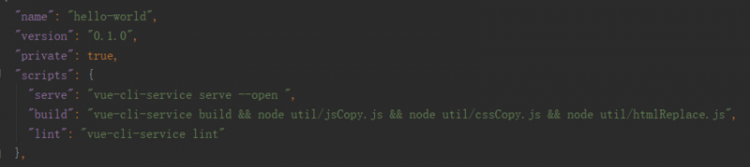
到这里,多页面的配置修改就完了。
改造的原理就是,利用 Node 的文件系统把生成的文件,进行移动复制、组合,按照一个页面一个目录,一个页面三个文件,以达到能组件化开发,打包后多个 HTML 文件。
运行
$ npm run serve1. 检查
下面是 src 目录文件:
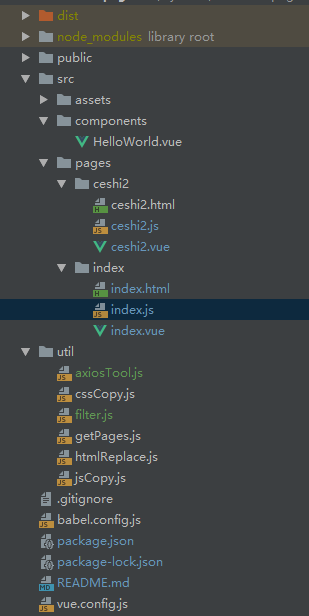
一个目录一个 HTML 页面,目录中 index.html 是入口文件,相当于单页面中的 index.html。
index.js 就相当于单页面的 man.js。index.vue 就相当于单页面中的内容组件了。
这里引入:
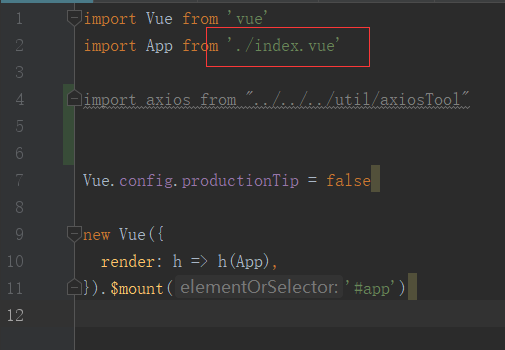
也就是一个页面一个 Vue 实例,这目录中的三个文件名字最好一致,打包后就是一个页面。
index.html 中可以把老项目中的 JS、CSS 全部在这引入。内容部分的就直接复制到 index.vue 中,有公用的部分,头部底部什么的就组件放在 components 中在 index.vue 中调用就行了。
2. 注意
除了 Vue 路由无法使用之外,其他都是可以使用的。包括 Vuex,用法跟单页面的一样。只是每个入口 JS 文件中要注册一次罢了。
接下来就是页面跳转问题,跳转直接用 a 标签。
目录下记得用绝对路径。多页面构建推荐用绝对路径。因打包后目录原因,开发环境跟生产环境中的路由有差异。也就是开发环境需要加上 .html 后缀,生产环境则不需要。也就是两种写法。
<li><a href="https://segmentfault.com/index.html/?orderNo=2"> index页面,dev 的时候可用的写法</a></li><li><a href="https://segmentfault.com/index/?orderNo=2"> index页面,production 可用的写法</a></li>就是在 dev 时候就等于这样:
- dev 中页面跳转需要加 .html 文件后缀
- production 跳转不需要文件后缀
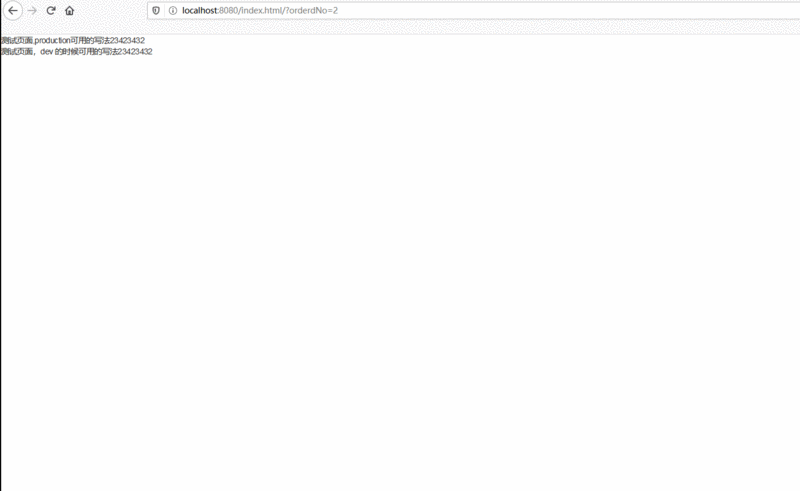
这也就产生了一个问题,自己的 dev 调试的时候是不需要后缀的,要上线的时候得把所有的 a 标签跳转链接的后缀加上,这就太麻烦了。
方法有蛮多,我这用的是判断 production 来替换。
/*** 打包后路由修正
* @returns {string}
*/
export function urlRouter (){
let urlRouters = ".html";
if (process.env.NODE_ENV === "production") {
// 为线上环境修改配置...
urlRouters=""
}
return urlRouters
}
这样就全部统一写法了。反正就线上不需要后缀,在 dev 时候要后缀,大家自行想办法解决这问题。不一定非用我这方法。
<a :href="https://segmentfault.com/a/1190000038793977/`/index${configTool.urlRouter()}/?id=${id}`" >四、打包上线
先来看一下打包之后的 dist 目录:
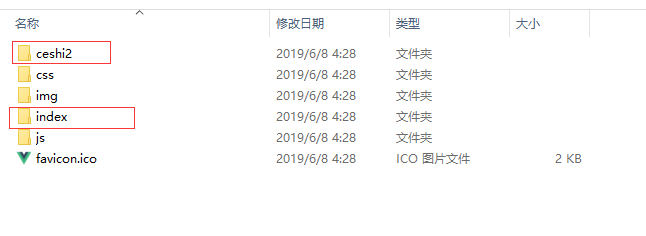
这两个目录是页面目录

里面就是该页面的资源文件。
生成环境访问是这样:
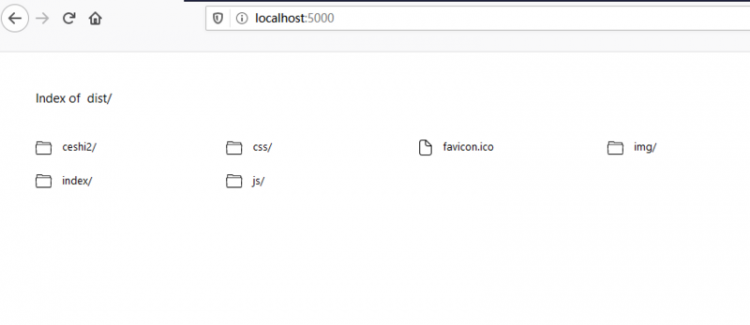
因为每个目录下都有该页面的资源,一个目录下都有 index.html。 需要在 dist 中加一个总入口中转文件 index.html。
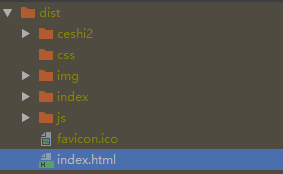
<!DOCTYPE html><html lang="en">
<head>
<meta charset="UTF-8">
<title>Title</title>
</head>
<body>
<script>
window.location.href="https://segmentfault.com/index/"
</script>
</body>
</html>
到此,上线发布就完成了。把 dist 目录的文件丢到服务器就可以了,推荐用的是放在根目录,不然会找不到资源。官网也推荐多页面应用的情况下避免用相对路径。
官网文档中警告:
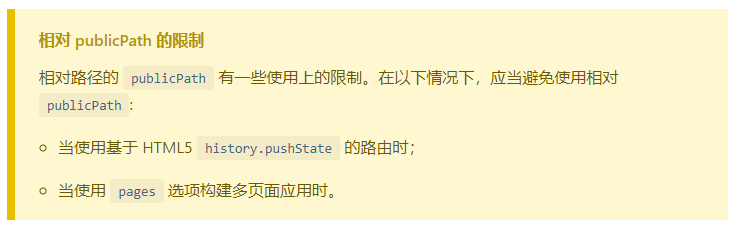
五、提高构建效率
提高的方式有很多种,这里推荐使用 webpack-parallel-uglify-plugin 插件。
优化原理
默认情况下 webpack 使用 UglifyJS 插件进行代码压缩,但由于其采用单线程压缩,速度很慢。
我们可以改用 webpack-parallel-uglify-plugin 插件,它可以并行运行 UglifyJS 插件,从而更加充分、合理的使用 CPU 资源,从而大大减少构建时间。
操作步骤
1. 执行如下命令安装 webpack-parallel-uglify-plugin:
npm i webpack-parallel-uglify-plugin2. 打开 vue.config.js 文件,并作如下修改:
const ParallelUglifyPlugin = require('webpack-parallel-uglify-plugin');//....
// webpack 提供的 UglifyJS 插件删不删都行,随便,可以并存
//new UglifyJsPlugin({
// uglifyOptions: {
// compress: {
// warnings: false
// }
// },
// sourceMap: config.build.productionSourceMap,
// parallel: true
//}),
// 增加 webpack-parallel-uglify-plugin来替换
new ParallelUglifyPlugin({
cacheDir: '.cache/',
uglifyJS:{
output: {
comments: false
},
compress: {
warnings: false
}
}
}),
3. 保存后再次构建项目,可以感觉到速度有所加快。
六、总结
多页面开发让前后端分离更加变得更加方便,对已有项目进行分离,不需要做太多的修改;让该项目不再依靠后端去套,后期维护也方便。
对于前端来说,角色更加重要,不再会再出现,前端写好页面丢给后端,后端开发再嵌入项目中去,导致效果不一样,后续有扩展加进去又导致样式冲突;对于后端来说,也不需要做前端的事情。二者分清,各司其职。
最后奉上本文测试的 Demo 哦,希望能帮到大家。有什么疑问可评论喔!
以上是 【JS】Vue.js Cli 3.0 多页面开发案例解析 的全部内容, 来源链接: utcz.com/a/93945.html